Jak naprawić błąd 502 Bad Gateway w witrynie WordPress?
Opublikowany: 2017-09-01Jeśli chodzi o WordPress, istnieje wiele różnych błędów, które mogą być wręcz frustrujące i mylące. Kilka, które przychodzą mi na myśl, to biały ekran śmierci lub przerażający błąd podczas nawiązywania połączenia z bazą danych. Ale jeszcze bardziej popularnym jest błąd 502 złej bramy. Czemu? Ponieważ dzieje się to regularnie w całej sieci, nie tylko w witrynach WordPress, ale nawet w popularnych usługach, takich jak Gmail, Twitter i Cloudflare. Ale oczywiście zależy nam tylko na tym, jak wpłynie to na Twoją witrynę WordPress. Przeczytaj więcej poniżej o przyczynach tego błędu i rozwiązaniach, jak szybko go rozwiązać.
- Co to jest błąd nieprawidłowej bramy 502?
- Jak naprawić błąd 502 Bad Gateway?
Co to jest błąd 502 Bad Gateway?
Błąd 502 Bad Gateway oznacza w szczególności, że serwer otrzymał nieprawidłową odpowiedź od serwera przychodzącego.
Internet Engineering Task Force (IETF) definiuje błąd 502 Bad Gateway jako:
Kod stanu 502 (Bad Gateway) wskazuje, że serwer, działając jako brama lub serwer proxy, otrzymał nieprawidłową odpowiedź od serwera poczty przychodzącej, do którego uzyskał dostęp podczas próby spełnienia żądania.
Za każdym razem, gdy odwiedzasz witrynę, Twoja przeglądarka wysyła żądanie do serwera WWW. Serwer WWW odbiera i przetwarza żądanie, a następnie odsyła żądane zasoby wraz z nagłówkiem HTTP i kodem stanu HTTP. Zazwyczaj kod stanu HTTP nie jest widoczny, chyba że coś pójdzie nie tak. Jest to zasadniczo sposób, w jaki serwery powiadamiają Cię, że coś poszło nie tak, wraz z kodem, jak to zdiagnozować.
Istnieje wiele różnych typów 500 kodów błędów stanu (500, 501, 502, 503, 504, 508, 520 itd.), które mają nieco inne znaczenie. Wskazują one, że żądanie zostało zaakceptowane, ale serwer uniemożliwił jego realizację.
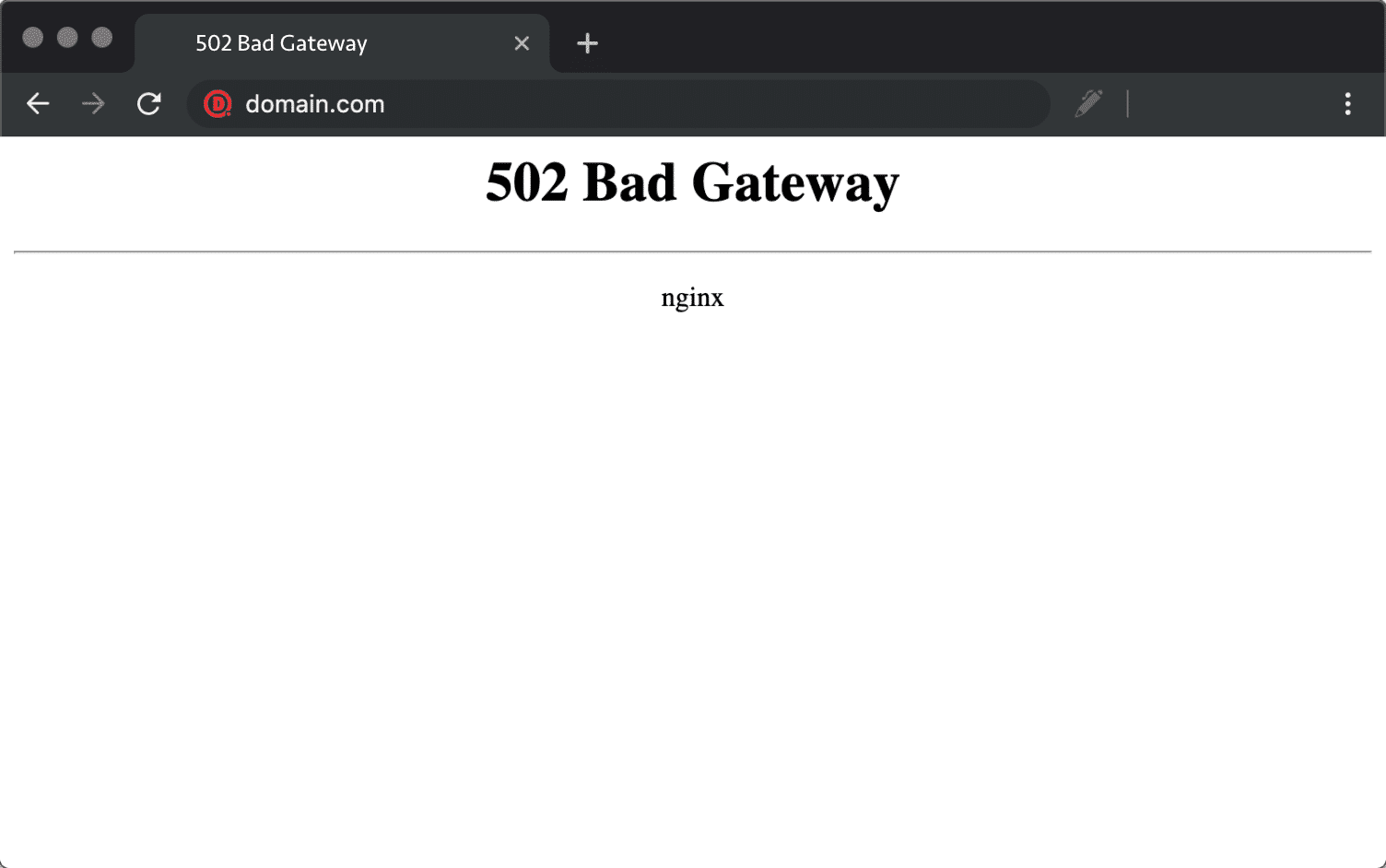
Sprawdź nasz przewodnik wideo dotyczący błędu 502
502 Odmiany błędów nieprawidłowej bramy
Ze względu na różne przeglądarki, serwery internetowe i systemy operacyjne błąd 502 nieprawidłowej bramy może objawiać się na wiele różnych sposobów. Ale wszystkie mają to samo znaczenie. Poniżej znajduje się tylko kilka z wielu różnych odmian, które możesz zobaczyć w Internecie:
- „502 zła brama”
- „Błąd 502”
- „Błąd HTTP 502 — Zła brama”
- „Usługa 502 chwilowo przeciążona”
- „Błąd serwera proxy 502”
- Pusty biały ekran
- „Błąd serwera 502: serwer napotkał tymczasowy błąd i nie mógł wykonać żądania”
- „HTTP 502”
- Błąd tymczasowy (502)
- 502. To jest błąd
- 502 zła brama Cloudflare
- Zła brama: serwer proxy otrzymał nieprawidłową odpowiedź z serwera nadrzędnego
Inną odmianą, którą możesz zobaczyć, jest „błąd serwera 502”.
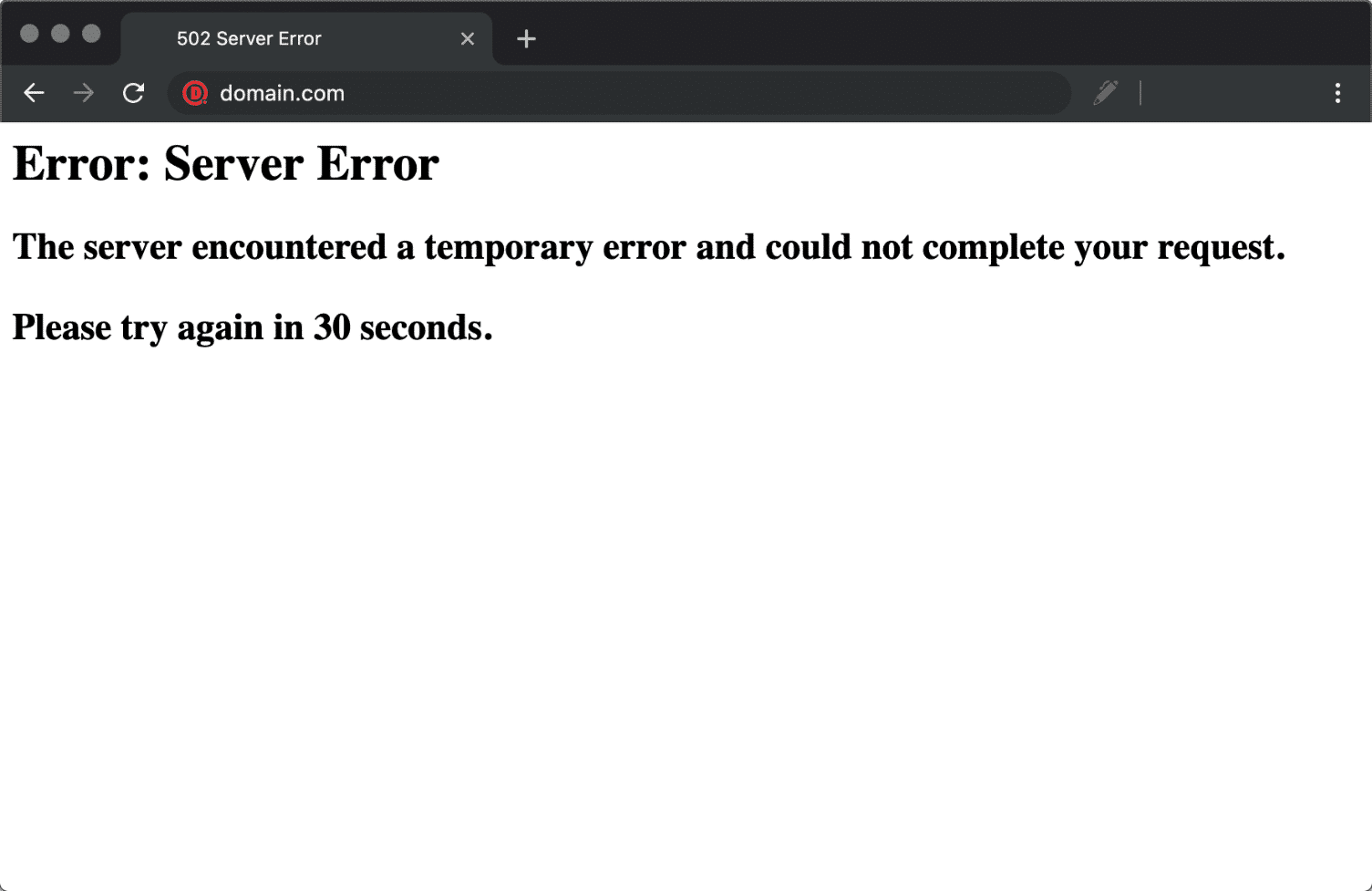
A oto kolejna odmiana. „502 — Serwer sieciowy otrzymał nieprawidłową odpowiedź, działając jako brama lub serwer proxy. Wystąpił problem ze stroną, której szukasz i nie można jej wyświetlić. Kiedy serwer sieci Web (działając jako brama lub serwer proxy) skontaktował się z serwerem zawartości nadrzędnej, otrzymał nieprawidłową odpowiedź z serwera zawartości.”
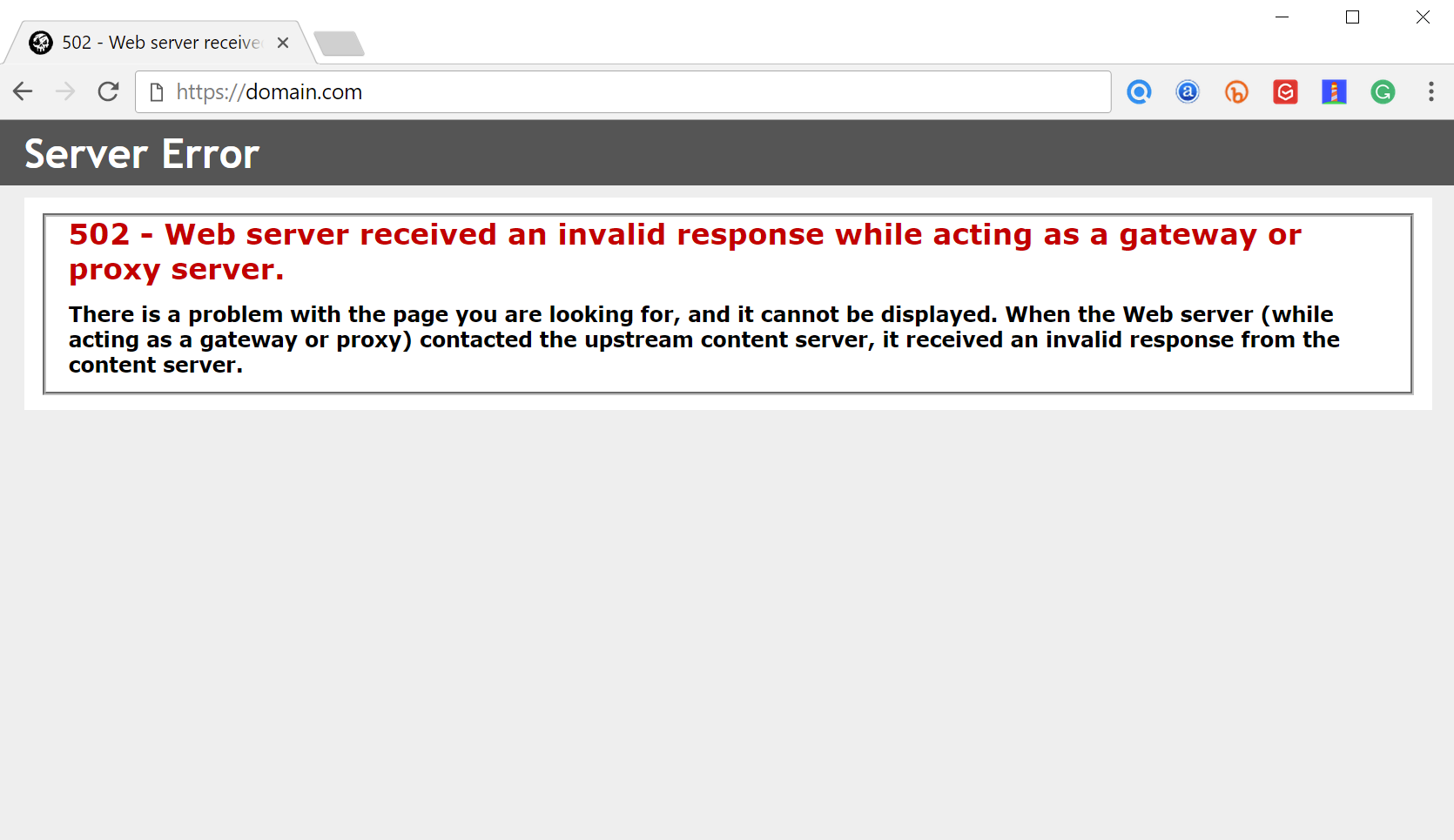
Inne usługi, takie jak Twitter, mogą nawet wyświetlać zupełnie inny komunikat dotyczący błędu 502 Bad Gateway, na przykład „Twitter jest nadmiernie dostępny”. To zdecydowanie wygląda na trochę bardziej przyjazne dla użytkownika.
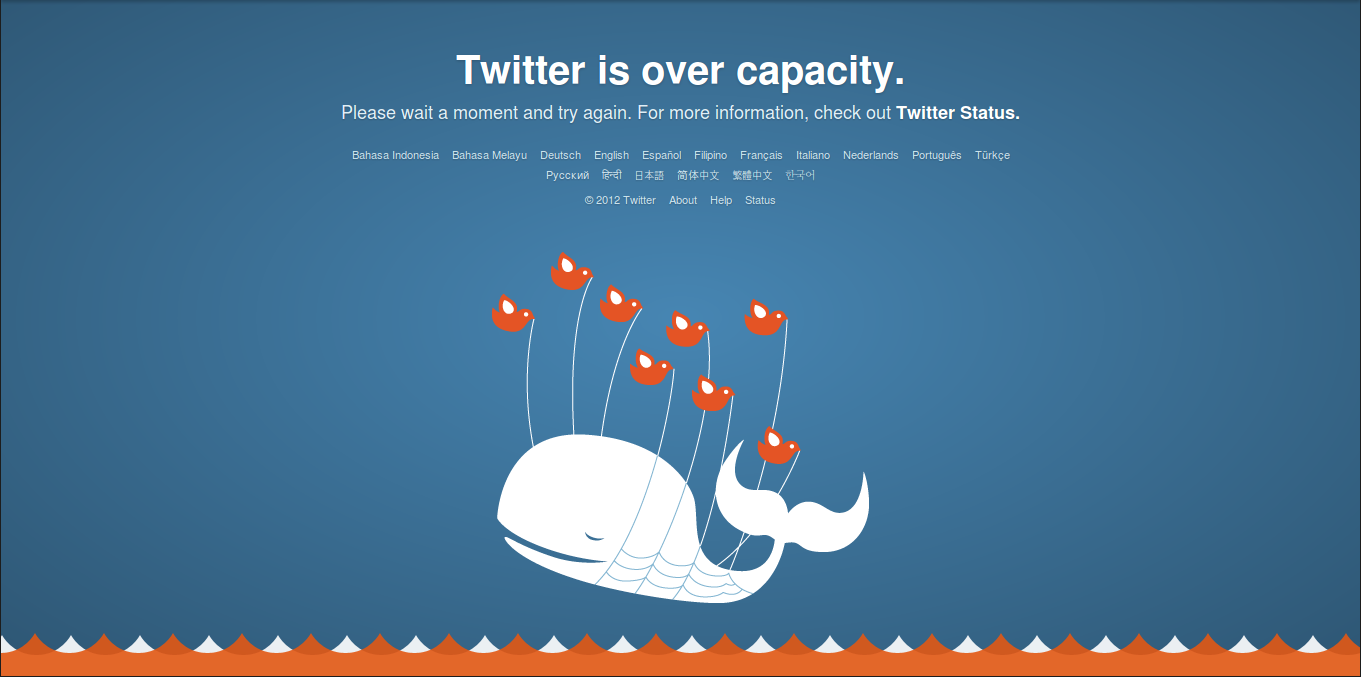
A oto migawka tego, jak Google to wyświetla. „502. To jest błąd. Serwer napotkał tymczasowy błąd i nie mógł zrealizować Twojego żądania. Spróbuj ponownie za 30 sekund. To wszystko co wiemy."
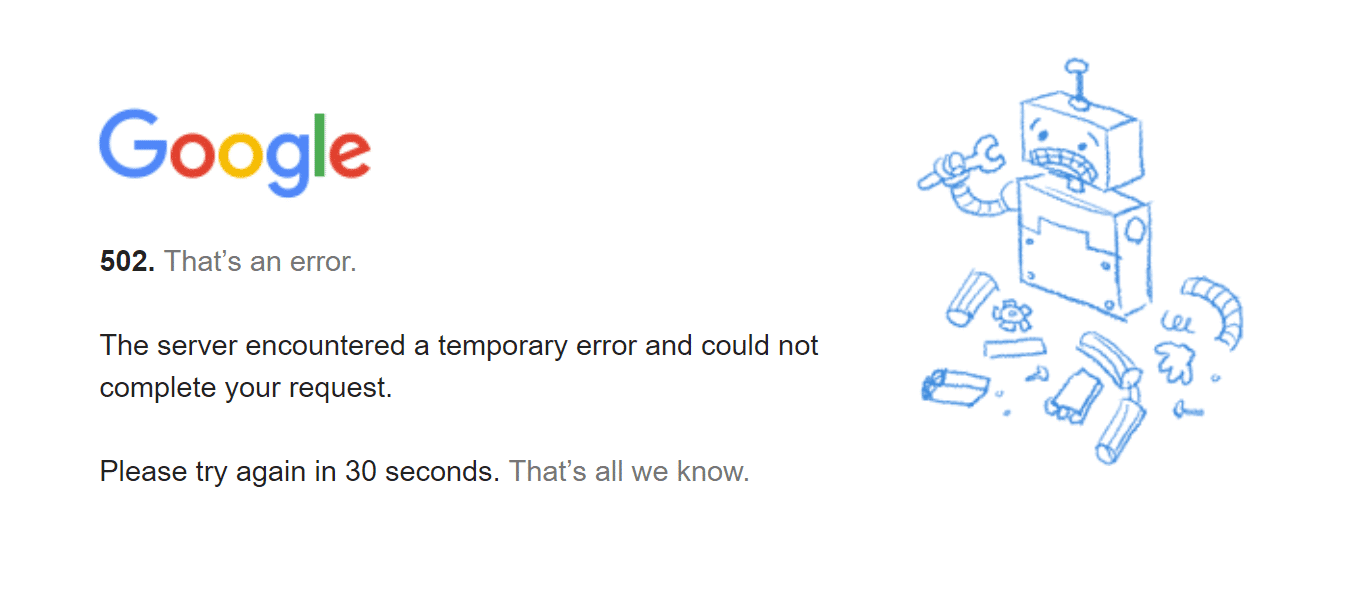
502 Błędy Wpływ na SEO
W przeciwieństwie do błędów 503, które są używane w trybie konserwacji WordPress i informują Google, aby sprawdził w późniejszym czasie, błąd 502 może mieć negatywny wpływ na SEO, jeśli nie zostanie naprawiony od razu. Jeśli Twoja witryna nie działa tylko przez, powiedzmy, 10 minut, i jest stale indeksowana, robot indeksujący po prostu pobiera stronę z pamięci podręcznej. Lub Google może nie mieć nawet szansy na ponowne zindeksowanie go przed utworzeniem kopii zapasowej. W tym scenariuszu wszystko w porządku.
Jeśli jednak witryna jest niedostępna przez dłuższy czas, powiedzmy co najmniej 6 godzin, Google może uznać błąd 502 za problem na poziomie witryny, który należy rozwiązać. Może to wpłynąć na Twoje rankingi . Jeśli martwisz się powtórzeniem błędów 502, powinieneś dowiedzieć się, dlaczego tak się dzieje. Niektóre z poniższych rozwiązań mogą pomóc.
Jak naprawić błąd 502 Bad Gateway?
Błąd nieprawidłowej bramy 502 jest zwykle problemem z siecią/serwerem, jednak może to być również problem po stronie klienta. Więc zagłębimy się po trochu w jedno i drugie. Zapoznaj się z tymi typowymi przyczynami i sposobami naprawienia błędu nieprawidłowej bramy 502 i przywróć go do działania.
Nie tylko zarządzaj błędami witryny — zmniejsz ryzyko, że w ogóle się pojawią. Wypróbuj Kinsta za darmo.
1. Spróbuj ponownie załadować stronę
Jedną z najłatwiejszych i pierwszych rzeczy, które powinieneś wypróbować w przypadku napotkania błędu 502 nieprawidłowej bramy, jest po prostu odczekanie około minuty i ponowne załadowanie strony (F5 lub Ctrl + F5). Może się zdarzyć, że host lub serwer jest po prostu przeciążony, a witryna natychmiast wróci. Podczas oczekiwania możesz też szybko wypróbować inną przeglądarkę, aby wykluczyć to jako problem.
Inną rzeczą, którą możesz zrobić, to wkleić witrynę do downforeveryoneorjustme.com. Ta witryna poinformuje Cię, czy witryna nie działa lub jest to problem po Twojej stronie.

2. Wyczyść pamięć podręczną przeglądarki
Za każdym razem, gdy napotkasz takie problemy, dobrze jest wyczyścić pamięć podręczną przeglądarki. Poniżej znajdują się instrukcje, jak to zrobić w różnych przeglądarkach:
- Jak wymusić odświeżenie pojedynczej strony dla wszystkich przeglądarek
- Jak wyczyścić pamięć podręczną przeglądarki dla Google Chrome
- Jak wyczyścić pamięć podręczną przeglądarki dla Mozilla Firefox
- Jak wyczyścić pamięć podręczną przeglądarki Safari
- Jak wyczyścić pamięć podręczną przeglądarki Internet Explorer
- Jak wyczyścić pamięć podręczną przeglądarki dla Microsoft Edge
- Jak wyczyścić pamięć podręczną przeglądarki dla Opery?
3. Problem z DNS
Błąd bramy 502 może również wynikać z problemu z DNS, na przykład z powodu nieprawidłowego adresu IP domeny lub braku odpowiedzi serwera DNS. Jeśli właśnie przeniosłeś swoją witrynę WordPress do nowego hosta, ważne jest, aby poczekać, aż wszystko się w pełni rozpropaguje, co w niektórych przypadkach może potrwać do 24 godzin. Zależy to od wartości TTL rekordów DNS.
Możesz także spróbować opróżnić lokalną pamięć podręczną DNS. Jest to podobne do czyszczenia pamięci podręcznej przeglądarki.
W Windows po prostu otwórz Wiersz Poleceń i wpisz:
ipconfig /flushdns
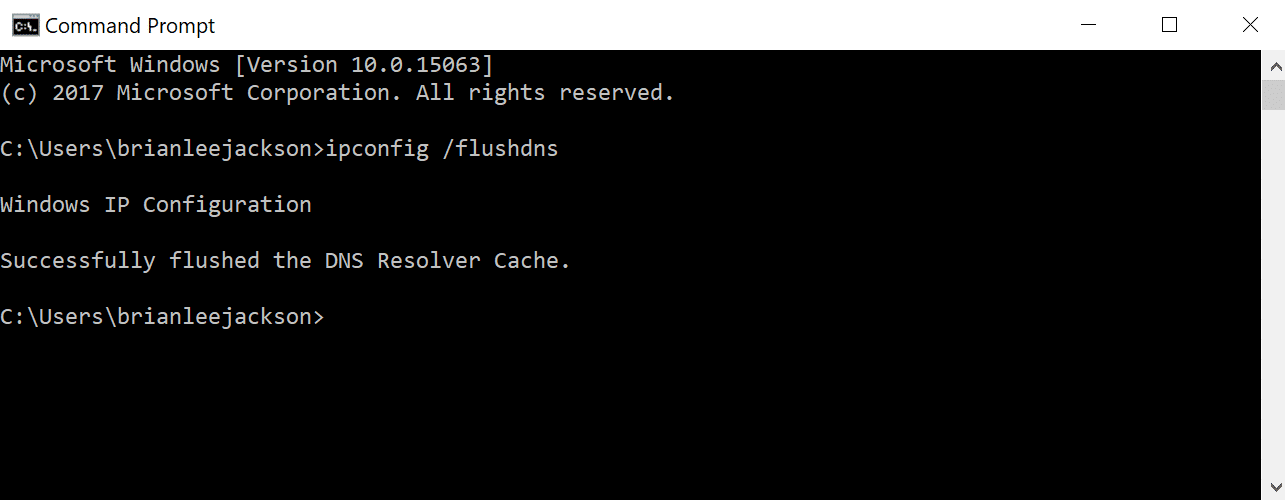
Powinieneś zobaczyć "Pomyślnie opróżniono pamięć podręczną resolwera DNS", jeśli zadziałało.
W przypadku użytkowników macOS w terminalu możesz wpisać:
dscacheutil -flushcache
Uwaga: na komputerach Mac nie ma komunikatu o powodzeniu.
I na koniec, możesz tymczasowo zmienić swoje serwery DNS. Domyślnie serwery DNS są automatycznie przydzielane przez dostawcę usług internetowych. Ale możesz spróbować tymczasowo zmienić je na publiczny serwer DNS, taki jak Googles. W rzeczywistości niektórzy wolą długoterminowo korzystać z publicznego DNS Google. Jeśli masz premium, propagacja DNS jest zwykle znacznie szybsza.
4. Sprawdź u swojego gospodarza
Głównym powodem, dla którego zwykle widzimy błąd 502 nieprawidłowej bramy, jest problem z hostem internetowym. Czasami zapytanie, skrypt lub żądanie zajmą zbyt dużo czasu i zostaną anulowane lub zabite przez serwer. Wiele hostów, zwłaszcza współdzielonych, implementuje to, co nazywają „skryptem zabijania”. Zasadniczo powoduje to zakończenie żądania po pewnym czasie, aby nie spowodowało wyłączenia witryny ani nie miało wpływu na innych użytkowników. Jeśli wyszukasz na Twitterze „złą bramkę”, możesz zobaczyć tysiące tweetów, które pojawiają się każdego dnia, ostrzegając firmę hostingową o problemie.

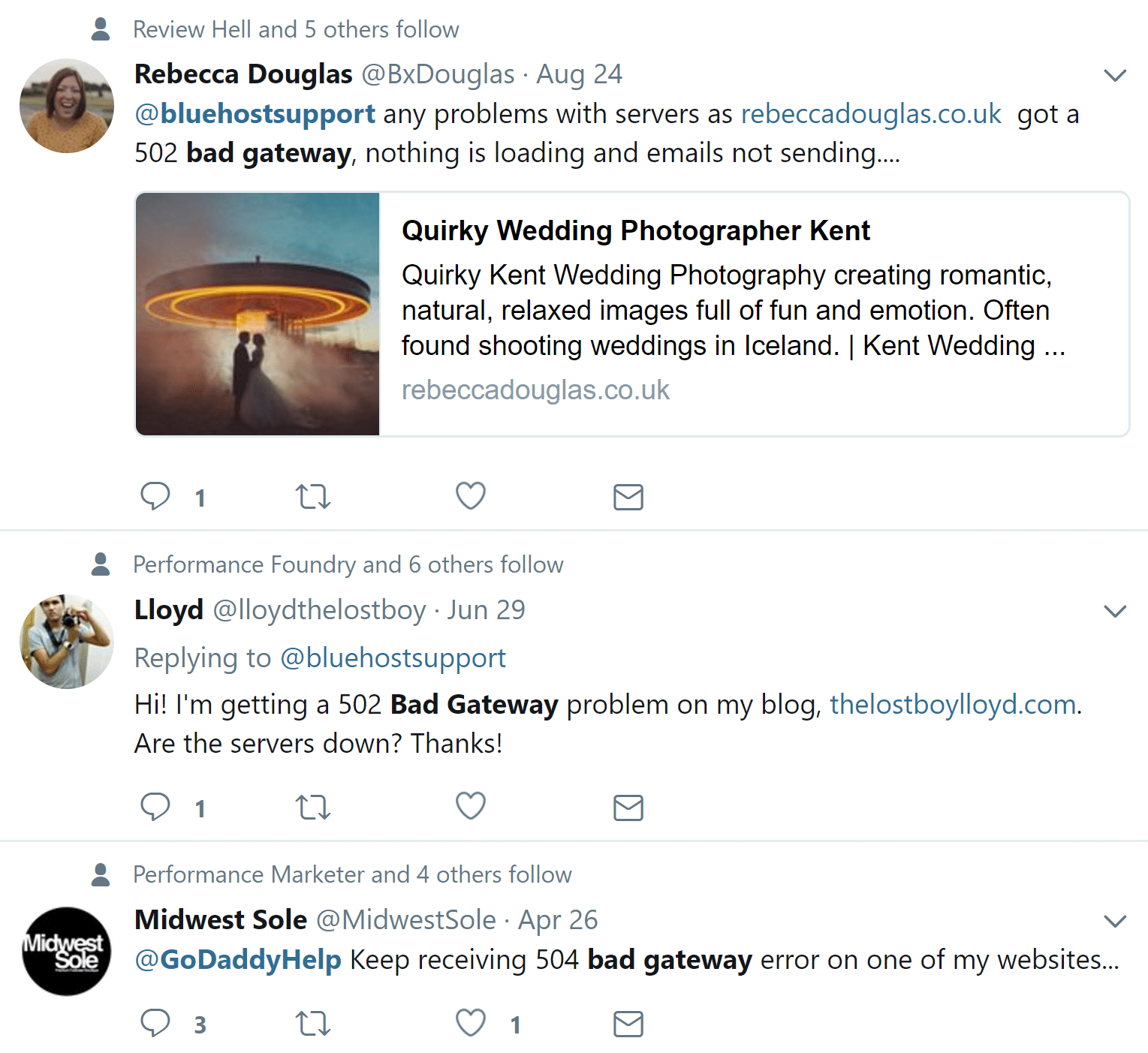
Jednym z powodów, dla których warto rozważyć przejście na hosta takiego jak Kinsta, jest to, że nasza platforma działa w izolowanym kontenerze oprogramowania , który zawiera wszystkie zasoby oprogramowania wymagane do uruchomienia witryny (Linux, NGINX, PHP, MySQL). Oznacza to, że oprogramowanie obsługujące każdą witrynę jest w 100% prywatne i nie jest udostępniane , nawet między Twoimi własnymi witrynami. To znacznie zmniejsza prawdopodobieństwo zobaczenia błędu 502 nieprawidłowej bramy. Nie uruchamiamy agresywnych skryptów zabijania, jak w przypadku niektórych hostów współdzielonych. A nawet jeśli jedna z Twoich witryn zdarzy się awaria, nie wpłynie to na inne witryny.
Innym powodem, dla którego możesz zobaczyć błąd bramy 502 na hoście, jest również fakt, że serwer jest po prostu nieosiągalny, ponieważ jest wyłączony lub nie ma łączności. W takim przypadku zaleca się sprawdzenie strony statusu hosta WordPress lub otwarcie zgłoszenia do pomocy technicznej.
5. Tymczasowo wyłącz CDN lub zaporę sieciową
Może to być również problem z siecią dostarczania treści (CDN) lub zaporą sieciową. Jeśli korzystasz z dostawcy CDN innej firmy, łatwym sposobem rozwiązania tego problemu jest tymczasowe wyłączenie usługi CDN. Na przykład jesteśmy wielkimi fanami darmowej wtyczki CDN. Jeśli tego używasz, możesz po prostu dezaktywować wtyczkę, a następnie przetestować swoją witrynę. Wp-admin nie działa? Po prostu zaloguj się do swojej witryny przez SFTP i zmień nazwę folderu wtyczki na cdn-enabler_old. Spowoduje to tymczasowe wyłączenie połączenia CDN. To samo dotyczy WP Rocket lub dowolnej innej wtyczki, którą mogłeś podłączyć do swojego CDN.
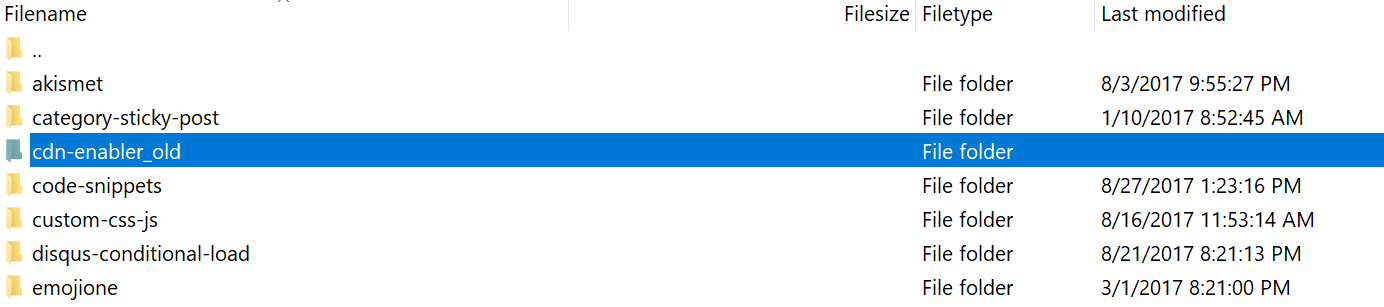
Może się to również zdarzyć w przypadku dostawców, którzy zapewniają ochronę i łagodzenie skutków DDoS lub usługi w pełni proxy, takie jak Cloudflare, ponieważ mają one dodatkowe zapory między nimi. Zauważyliśmy, że zdarza się to raz na jakiś czas w bezpłatnym abonamencie Cloudflare. Niestety, ponieważ Cloudflare jest usługą w pełni proxy, nie ma szybkiego sposobu na jej wyłączenie.
Zanim jednak zaczniesz obwiniać Cloudflare, ważne jest, aby wiedzieć, że istnieją dwa różne typy błędów 502 złych błędów bramy z Cloudflare, jak pokazano poniżej:
502 Zła brama w Cloudflare (wariacja 1)
Jeśli zobaczysz poniższy ekran, w rzeczywistości jest to problem na końcu Cloudflare, w takim przypadku powinieneś skontaktować się z nimi w celu uzyskania wsparcia. Możesz także sprawdzić stronę stanu Cloudflare, aby sprawdzić, czy obecnie nie występuje awaria.
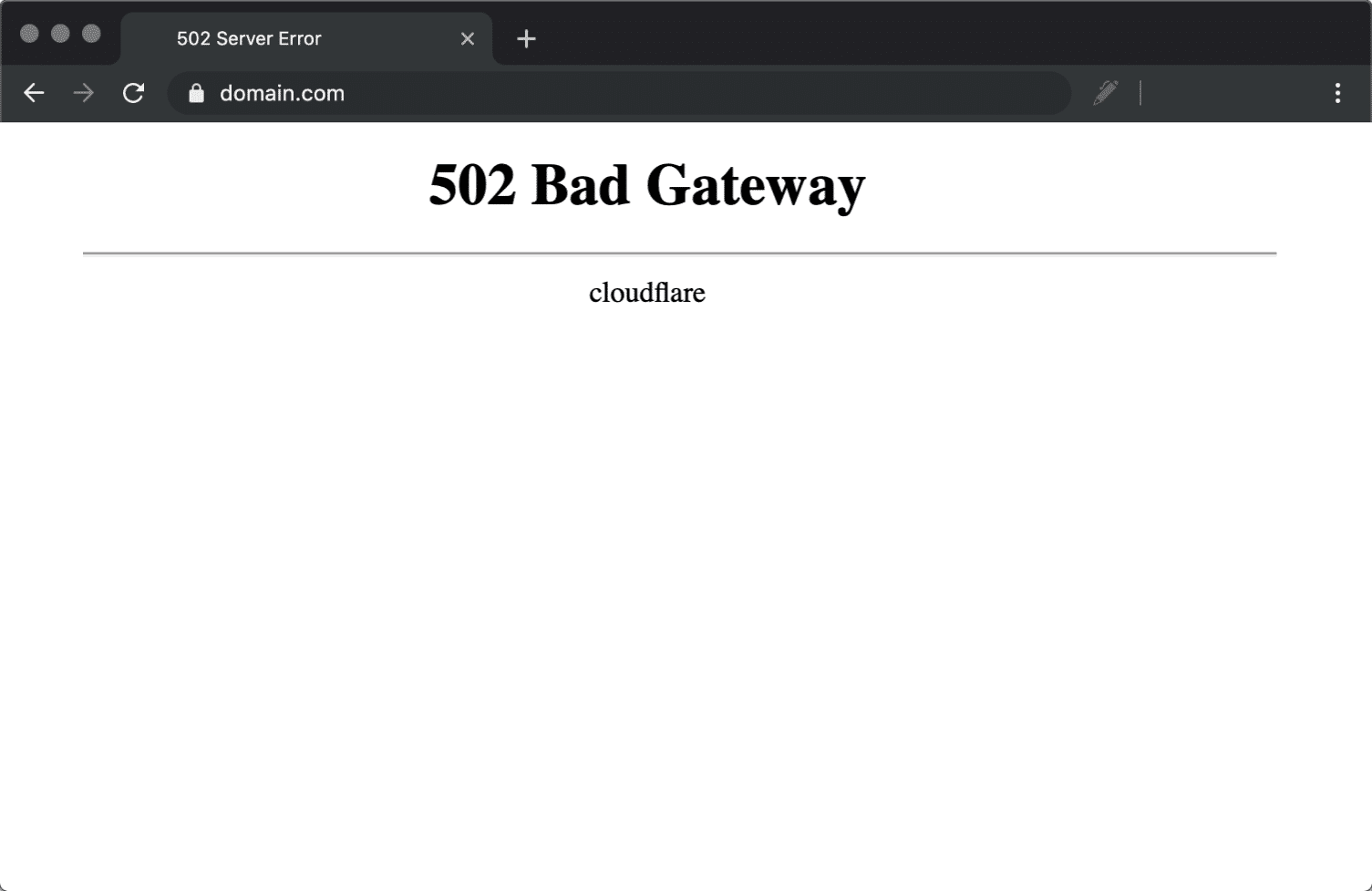
502 Zła brama w Cloudflare (wariacja 2)
Jeśli zobaczysz poniższy ekran, jest to problem z Twoim hostem.
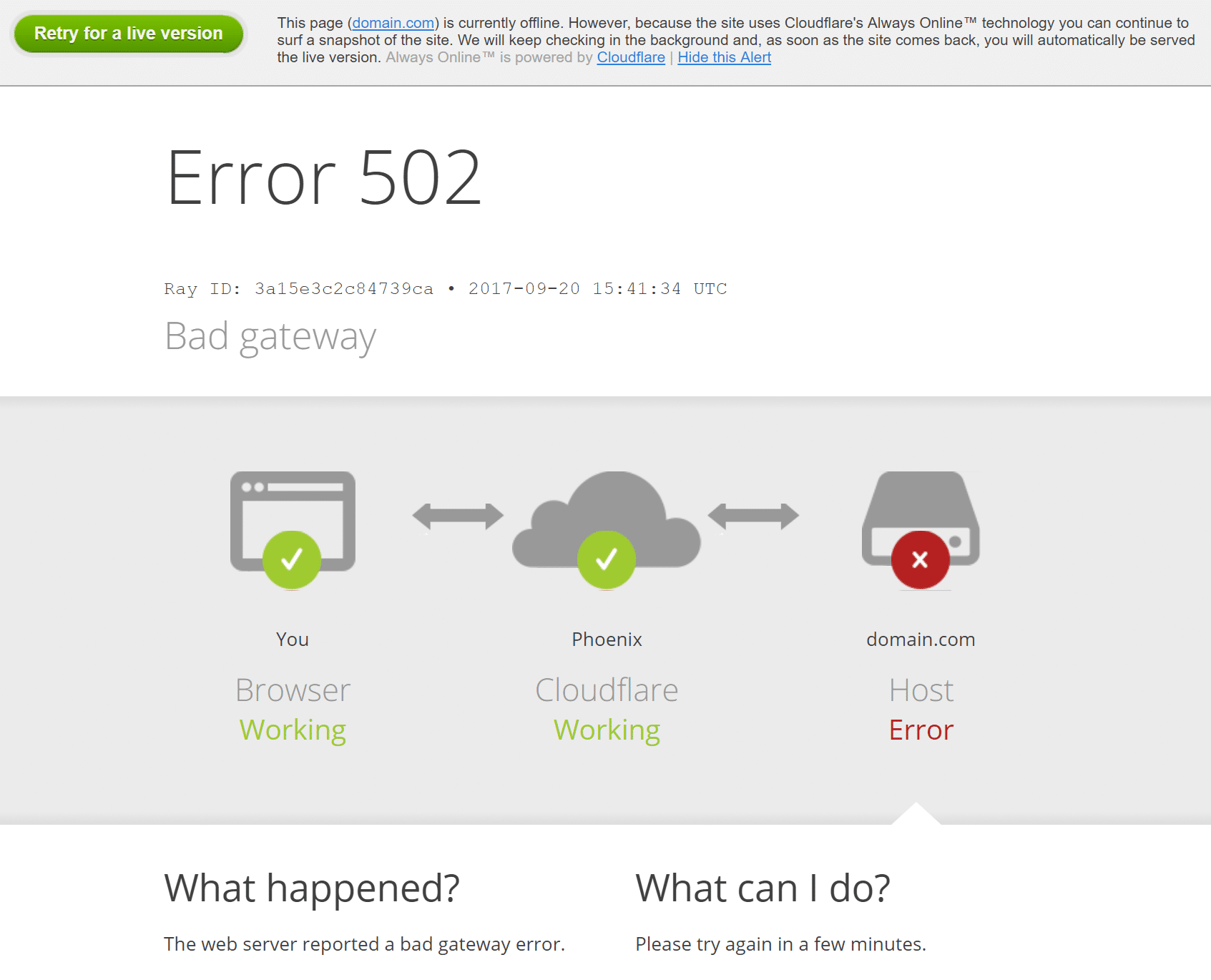
Zapora sieciowa GoDaddy
Oto kolejny przykład z błędem HTTP 502 i zaporą sieciową GoDaddy. Problem dotyczy w rzeczywistości serwera pochodzenia (dostawcy hostingu) z powodu przekroczenia limitu czasu, a nie samej zapory.
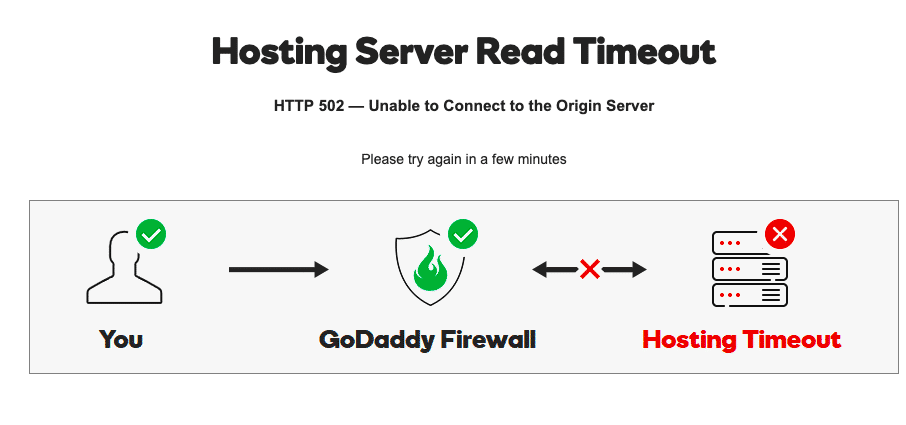
6. Sprawdź swoje wtyczki i motywy
Często przyczyną anulowania skryptów i zapytań przez serwer jest zły kod w witrynie WordPress, prawdopodobnie z wtyczki lub motywu innej firmy. Widzieliśmy również, że wiele źle skonfigurowanych wtyczek buforujących generuje błędy 502. Kilka sposobów na rozwiązanie tego problemu to dezaktywacja wszystkich wtyczek. Pamiętaj, że nie stracisz żadnych danych, jeśli po prostu dezaktywujesz wtyczkę.
Nie tylko zarządzaj błędami witryny — zmniejsz ryzyko, że w ogóle się pojawią. Wypróbuj Kinsta za darmo.
Jeśli nadal możesz uzyskać dostęp do swojego administratora, szybkim sposobem na to jest przejście do „Wtyczki” i wybranie „Dezaktywuj” z menu działań zbiorczych. Spowoduje to wyłączenie wszystkich twoich wtyczek. Jeśli to rozwiąże problem, musisz znaleźć winowajcę. Zacznij je aktywować jeden po drugim, przeładowując stronę po każdej aktywacji. Gdy zobaczysz komunikat o błędzie bramy 502, znalazłeś nieprawidłowo działającą wtyczkę. Następnie możesz skontaktować się z twórcą wtyczki w celu uzyskania pomocy lub opublikować zgłoszenie do pomocy technicznej w repozytorium WordPress.
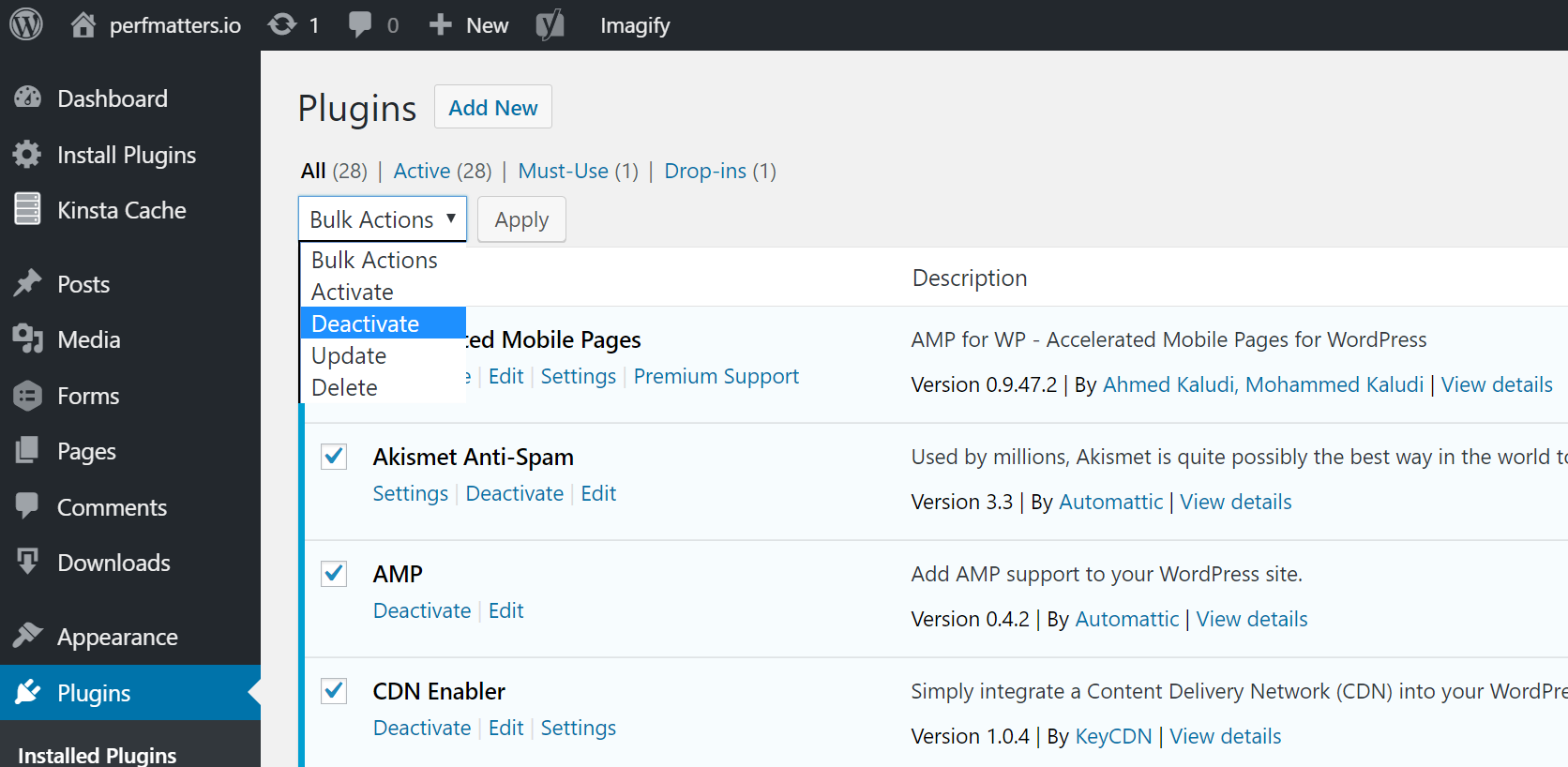
Jeśli nie możesz uzyskać dostępu do swojego administratora, możesz przesłać FTP na swój serwer i zmienić nazwę folderu wtyczek na coś w rodzaju plugins_old. Następnie ponownie sprawdź swoją witrynę. Jeśli to zadziała, będziesz musiał przetestować każdą wtyczkę pojedynczo. Zmień nazwę folderu wtyczek z powrotem na „wtyczki”, a następnie zmień nazwę każdego folderu wtyczek w środku, jeden po drugim, aż go znajdziesz.
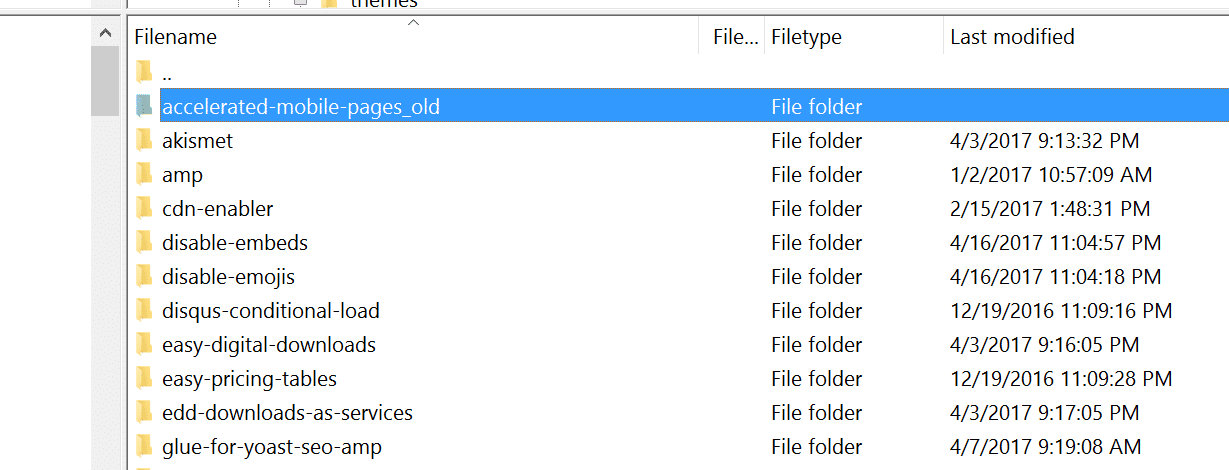
Zawsze upewnij się, że Twoje wtyczki, motywy i rdzeń WordPressa są aktualne . Sprawdź, czy korzystasz z obsługiwanej wersji PHP. Zawsze możesz zwrócić się o pomoc do swojego gospodarza. Używamy Kinsta APM i innych metod rozwiązywania problemów w Kinsta, aby pomóc klientom określić, która wtyczka, zapytanie lub skrypt może powodować błąd. Możesz również użyć własnego niestandardowego klucza New Relic, jeśli masz własną licencję.
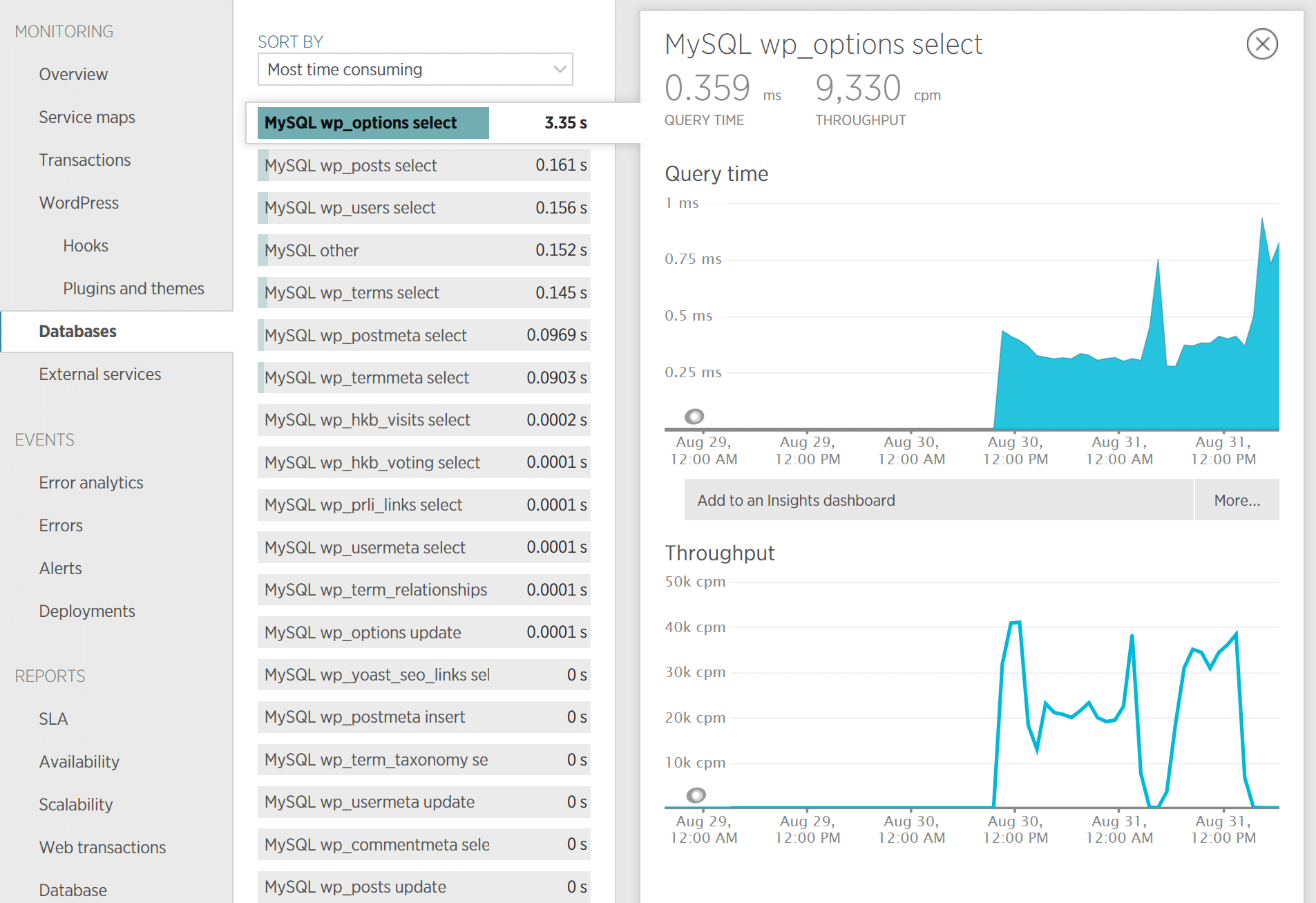
Jeśli okaże się, że jest to wydajne zapytanie lub zły kod we wtyczce, być może trzeba będzie sprowadzić programistę WordPress, aby rozwiązać problem.
7. Sprawdź dzienniki
Powinieneś także skorzystać z dzienników błędów. Jeśli jesteś klientem Kinsta, możesz łatwo zobaczyć błędy w przeglądarce dziennika na pulpicie nawigacyjnym MyKinsta. Pomoże to szybko zawęzić problem, zwłaszcza jeśli wynika on z wtyczki w Twojej witrynie.
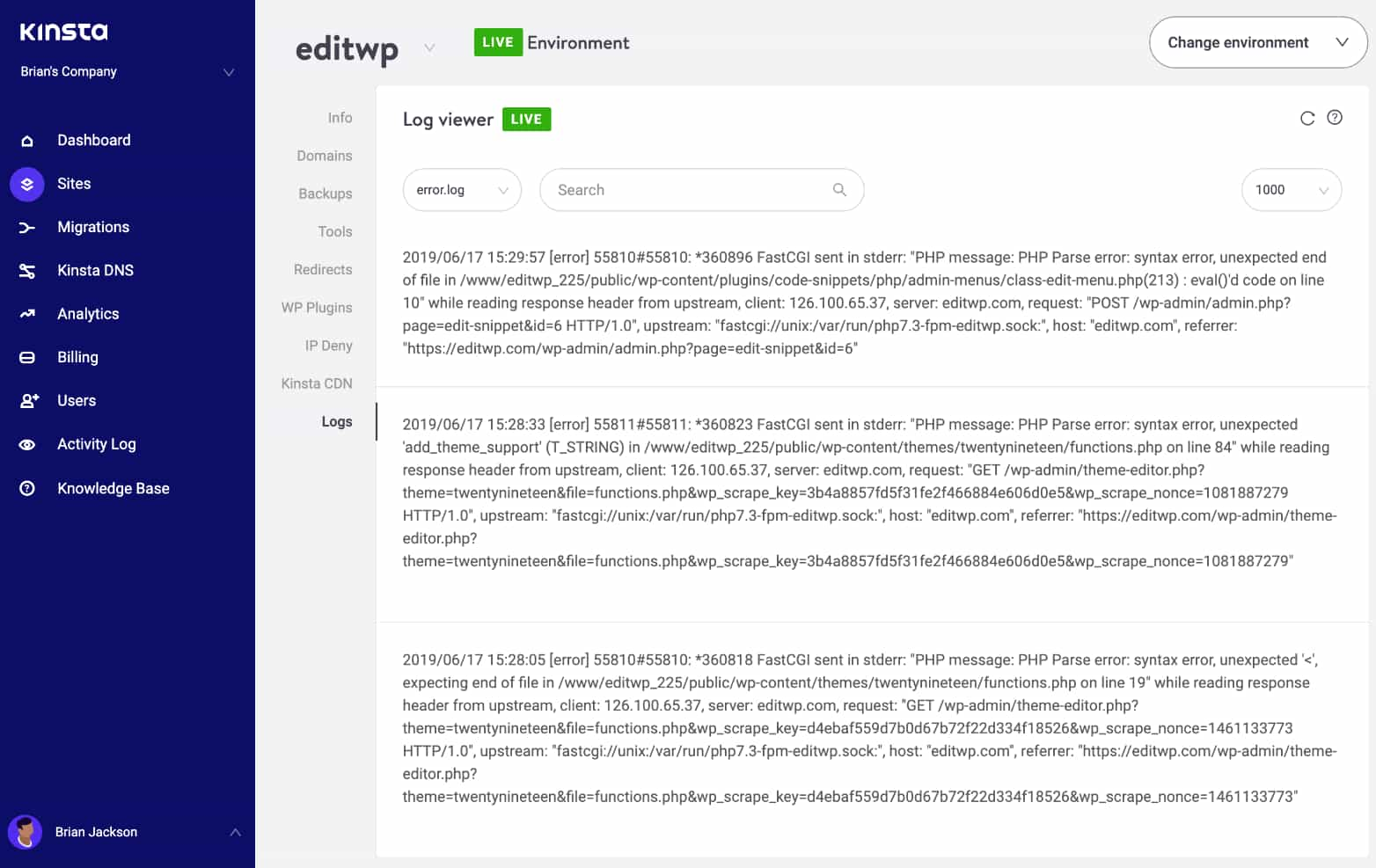
Jeśli Twój host nie ma narzędzia do rejestrowania, możesz również dodać następujący kod do pliku wp-config.php, aby włączyć rejestrowanie:
define( 'WP_DEBUG', true ); define( 'WP_DEBUG_LOG', true ); define( 'WP_DEBUG_DISPLAY', false );Jeśli potrzebujesz więcej pomocy na temat włączania trybu debugowania WordPress, oto pełny samouczek krok po kroku.
Dzienniki zazwyczaj znajdują się w katalogu /wp-content. Inne, takie jak tutaj w Kinsta, mogą mieć dedykowany folder o nazwie „dzienniki”.
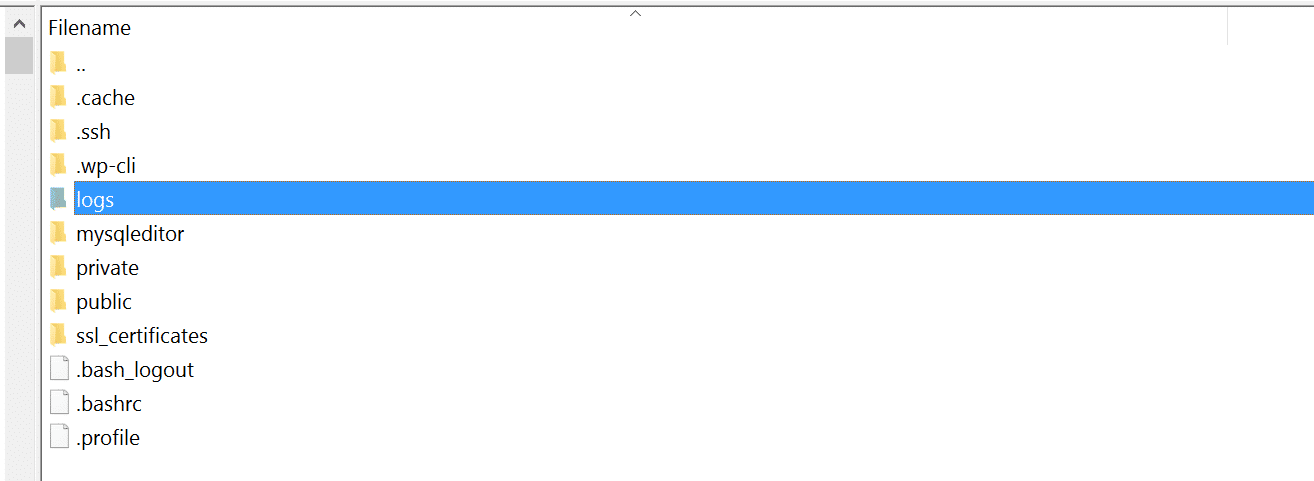
Możesz także sprawdzić pliki dziennika w Apache i NGINX, które zwykle znajdują się tutaj:
- Apache: /var/log/apache2/error.log
- NGINX: /var/log/nginx/error.log
Jeśli jesteś klientem Kinsta, możesz również skorzystać z naszego narzędzia analitycznego, aby uzyskać rozbicie całkowitej liczby błędów 502 i zobaczyć, jak często i kiedy występują. Może to pomóc w rozwiązaniu problemu, jeśli jest to stały problem, a może coś, co samo się rozwiązało.
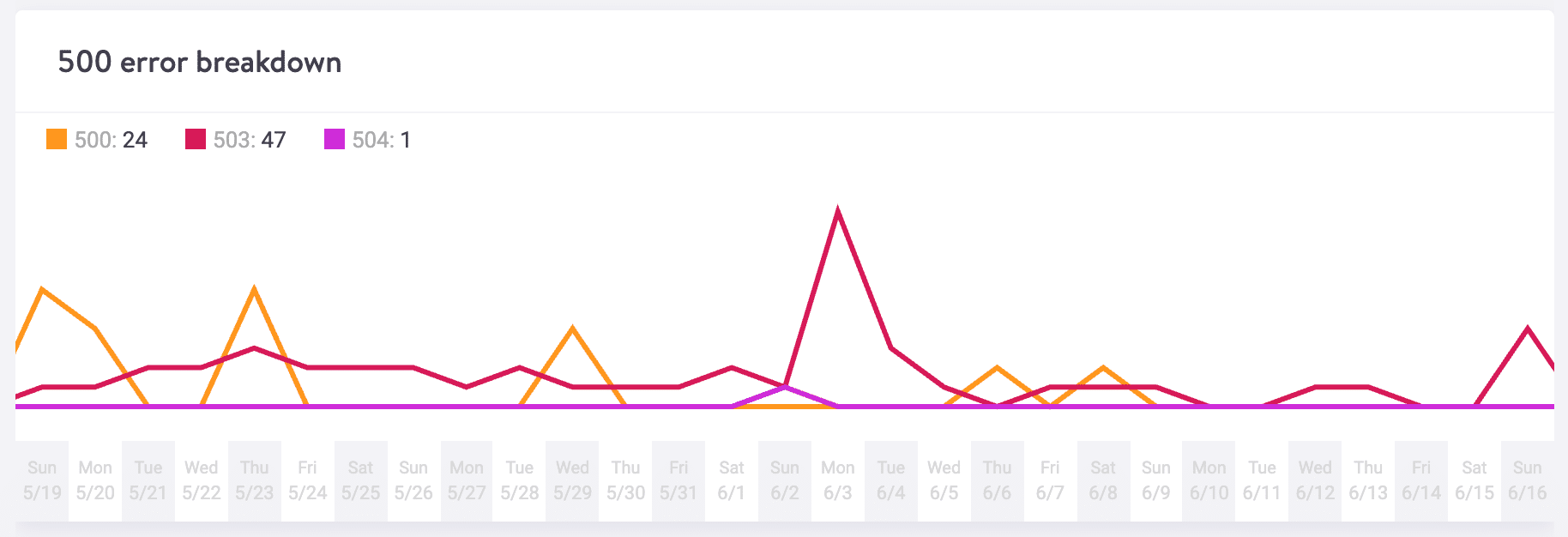
8. Uruchom ponownie PHP
Na koniec możesz też spróbować zrestartować PHP. Jeśli jesteś klientem Kinsta, możesz łatwo ponownie uruchomić PHP z menu narzędzi na pulpicie nawigacyjnym MyKinsta. Jeśli Twój host nie zapewnia tego, zawsze możesz otworzyć zgłoszenie do pomocy technicznej i poprosić o ponowne uruchomienie PHP.
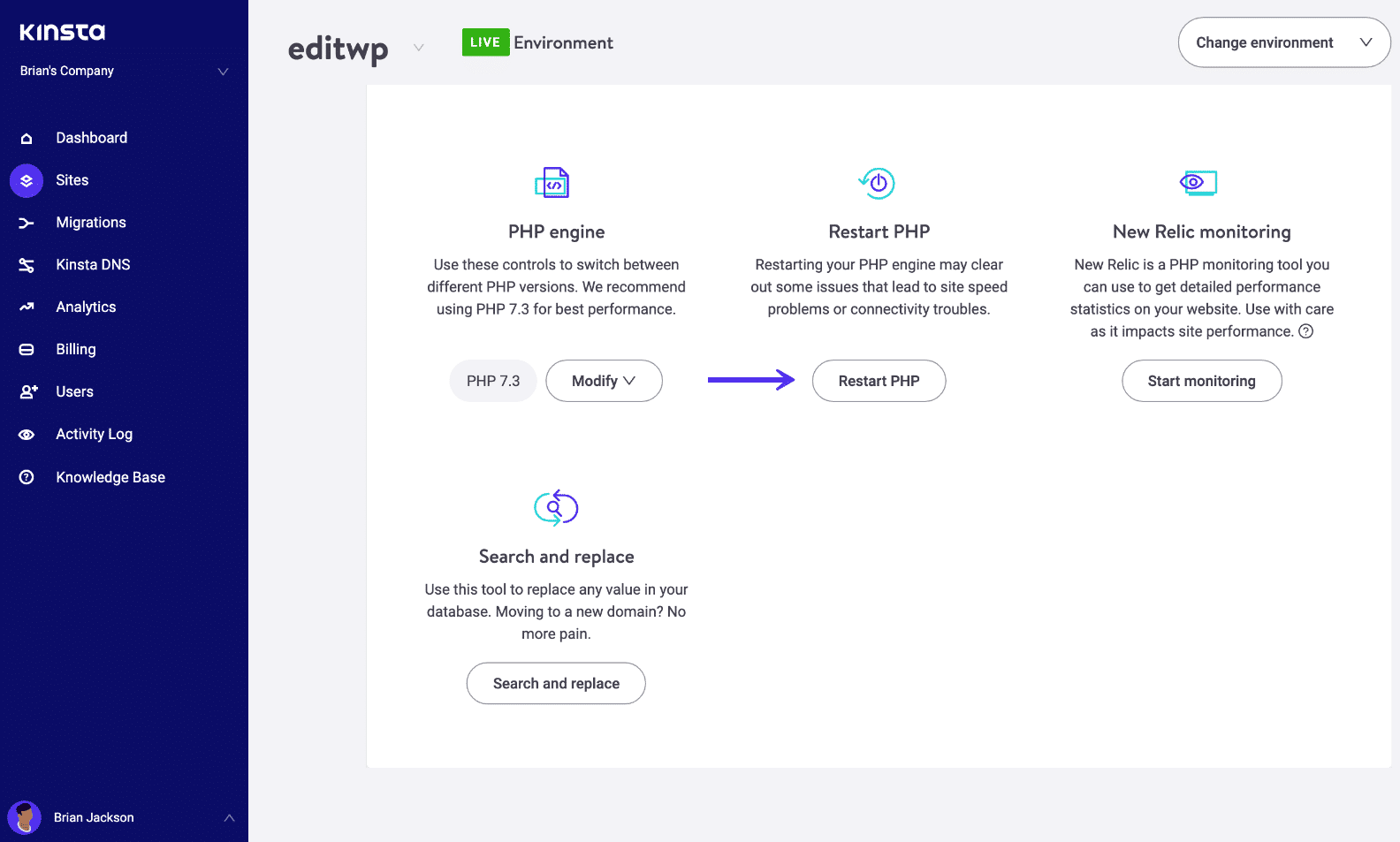
9. Problem z przekroczeniem limitu czasu PHP
Limity czasu PHP występują, jeśli pojedynczy proces PHP działa dłużej niż max_execution_time lub max_input_time ustawione w konfiguracji PHP na twoim serwerze. Jest to częste zjawisko, jeśli robisz duże importy WordPress. Kiedy tak się dzieje, zwykle wyświetlany jest błąd serwera 502. Jeśli napotkasz limit czasu PHP, te wartości mogą wymagać podwyższenia.
Możesz sprawdzić u swojego obecnego hosta WordPress, jakie wartości są ustawione na twoim serwerze i czy można je zwiększyć. Na platformie Kinsta te wartości są domyślnie ustawione na 300 sekund (5 minut). Maksymalne wartości limitów czasu PHP dostępne na naszej platformie są oparte na Twoim aktualnym planie hostingowym.
Streszczenie
Jak widać, jest wiele rzeczy, które możesz zrobić, aby rozwiązać i naprawić błąd bramy 502 w witrynie WordPress. Zazwyczaj nie jest to po stronie klienta, ale raczej problem z hostem. Wtyczki i motywy innych firm ze złym kodem lub niezoptymalizowanymi zapytaniami to również rzeczy, na które należy uważać. Czy było coś, co przegapiliśmy? Być może masz kolejną wskazówkę dotyczącą rozwiązywania problemów z błędami bramy 502. Jeśli tak, daj nam znać poniżej w komentarzach.
